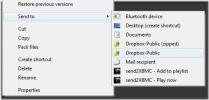Windows 7 App Launcher: Kør programmer på én gang fra proceslinjen
Har du nogensinde ønsket at starte flere applikationer til udførelse af rutineopgaver på én gang uden at skulle manuelt oprette et batch-script for at påkalde applikationers eksekatabler? Selvom batch-scriptfilen (.BAT) kan bruges til at køre flere kommandoer og applikationer, er den en lidt trættende at manuelt tilføje nye applikationer til batchfil og redigere de eksisterende applikationer stier. Hvad du sandsynligvis har brug for er en applikation som Windows 7 App Launcher til nemt at oprette applikationsprofiler, så de kan startes med et enkelt klik. Det er en appstarter, der giver dig mulighed for at tilføje applikationer, genveje, filer osv., Uden at gå gennem besværet med at oprette og redigere scriptet. Da den har en GUI-baseret konfigurationskonsol, er alt hvad du behøver at samle den op til tilføjelse af nye applikationer, ændring af profilikoner og redigering af listen over applikationer, filer og genveje
Windows 7 App Launcher understøtter både Windows 7 Jumplist og Thumbnail Preview-funktioner, så du kan starte alle applikationer i en bestemt profil fra Windows 7-proceslinjen. Programmet kan også køre som desktop-gadget, som giver en nem måde at køre applikationsprofilen og skifte mellem eksisterende profiler. På hovedskærmen kan du aktivere
Start 7APL i gadgettilstand mulighed, og angiv dens adfærd. Du kan også knytte en genvejstastkombination til at starte gadgeten og justere de grundlæggende applikationsindstillinger inklusive Start minimeret, minimere ved lukning, køre ved opstart og luk 7APL efter at have kørt en Jumplist-opgave.
For at tilføje en ny profil til lancering af flere applikationer skal du gå til Ny profil fanen, indtast profilnavn og tryk på Opret profil.

Dette tilføjer en ny fane ved hjælp af profilens navn. Under denne fane finder du muligheder for at tilføje applikationer, du vil starte under din profil. Klik blot på Gennemse og vælg applikation, der kan køres fra Windows Stifinder. Du kan tilføje så mange programmer til din profil-appliste, som du ønsker. Bortset fra Jumplist kan du også starte programmerne under din profil ved hjælp af en hurtigtastkombination. Når alle de krævede applikationer er tilføjet, skal du oprette en genvejstast og derefter klikke på Gem / opdater.

Hvis du vil indstille profil som kategori, skal du aktivere den respektive mulighed og klikke på Indstillinger. Det åbner en separat dialog, hvor du kan definere aliaser til applikationer.

Som nævnt tidligere, at det understøtter Jumplist og Thumbnail Preview-funktioner til at starte applikationerne i profiler og navigere mellem dem. I miniatureeksempel viser det navigationsknapper for at springe til næste, forrige og sidst anvendte profil.

Ved hjælp af Jumplist kan du hurtigt åbne hovedgrænsefladen eller gadgeten (hvis aktiveret), oprette en ny profil og bringe applikationer som Opgave fra den valgte profil ved at klikke på Skift til

Windows 7 App Launcher gør det bestemt let at starte applikationer i batch-tilstand uden at skulle gennemgå en sammenviklet proces med at oprette et batch-script. Fra dette tidspunkt er det i betatestfase, så du kan køre på nogle fejl og interface-relaterede fejl. Det understøtter 32-bit og 64-bit udgaver af Windows 7.
Download Windows 7 App Launcher
Søge
Seneste Indlæg
Brug Dropbox til at gøre filer offentlige i to klik
Dropbox / Public er et gratis værktøj, der giver Dropbox-brugere mu...
XSearch er klassisk Windows-søgeværktøj uden indekseringstjeneste
Selvom Windows 7 Start søgning intuitivt kan søge efter filer baser...
Administrer flere databaseforbindelser med Pretty Database Explorer
Et problem, som jeg står meget overfor med databasereelaterede værk...